
Como transferir fotos do Mac para o iPad com ou sem iTunes?

Seja para fazer backup ou compartilhar fotos entre diferentes dispositivos, saber como transferir fotos do Mac para o iPad é uma habilidade muito útil. O primeiro método que você pode imaginar é obter ajuda do iTunes, mas alguns usuários da Apple podem não gostar de usá-lo.
Felizmente, este artigo apresentará vários métodos para transferir fotos de um Mac para um iPad, abrangendo soluções que usam o iTunes e aquelas que não requerem o iTunes. Vamos dar uma olhada.
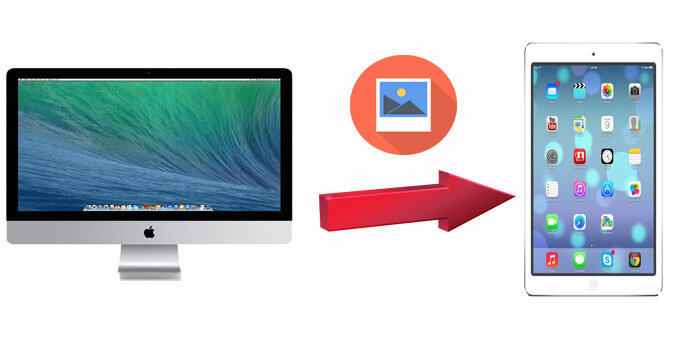
Ao pensar em transferir fotos de um dispositivo Apple para outro, a primeira reação de muitas pessoas é usar o iTunes. É uma ferramenta oficial fornecida pela Apple que ajuda os usuários a transferir facilmente fotos de um Mac para um iPad. No entanto, usar o iTunes para sincronizar fotos pode levar à perda de dados no dispositivo de destino. Os arquivos de mídia existentes no iPad serão substituídos pelos itens que estão sendo sincronizados.
Se você não se importa, veja como transferir fotos do Mac Book para o iPad usando o iTunes:
Passo 1. Antes de começarmos, você deve se certificar de que está usando a versão mais recente do iTunes .
Passo 2. Em seguida, inicie o iTunes mais recente. Conecte seu iPad a um Mac com um cabo USB.
Passo 3. Escolha "Fotos" na barra lateral esquerda para marcar "Sincronizar Fotos". Em seguida, defina ou crie uma pasta para exportar fotos para o iPad.
Passo 4. Você deverá escolher “Todas as fotos e álbuns” ou “Álbuns selecionados”. Em seguida, pressione “Aplicar” para transferir fotos do Mac para o iPad.

No macOS Mojave e versões anteriores, você pode usar o iTunes para transferir fotos de um Mac para um iPad. Para Mac executando macOS Catalina e posterior, o iTunes foi substituído pelo Finder para essa finalidade. Para copiar fotos de um Mac para um iPad usando o Finder no macOS Catalina e posterior:
Passo 1. Abra o Finder e conecte seu iPad ao Mac com um cabo USB.
Passo 2. Desbloqueie seu iPad e confie no computador; digite sua senha, se solicitado.
Passo 3. No Finder, selecione seu iPad e escolha a categoria que deseja compartilhar, como Fotos, Música, Filmes ou Programas de TV.
Passo 4. Marque a opção “Sincronizar” e selecione os arquivos que deseja transferir.
Passo 5. Clique em “Aplicar” para começar a transferir os arquivos para o seu iPad.
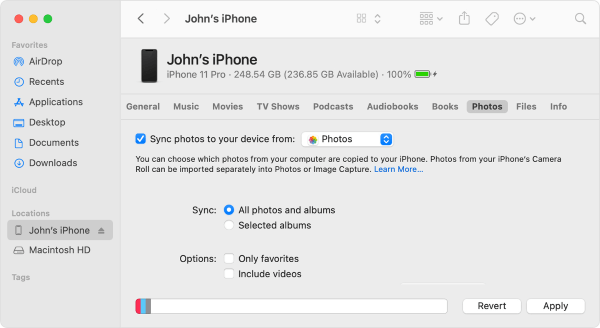
Agora que cobrimos as limitações do iTunes, vamos explorar como sincronizar fotos do Mac para o iPad sem usar o iTunes. Aqui, temos quatro métodos a considerar.
Se você não quiser usar o iTunes, a maneira mais eficaz e fácil é usar Mac to iPad Transfer . É uma poderosa ferramenta de gerenciamento de dados que ajuda os usuários a transferir dados entre dispositivos iOS e computadores. Ele suporta vários formatos de arquivo e possui uma interface amigável, tornando-o ideal para usuários que precisam transferir fotos em massa sem depender do iTunes.
Destaques da transferência de Mac para iPad:
Veja como transferir fotos do Mac para o iPad usando Mac to iPad Transfer:
01 Clique no botão de download abaixo para baixar a versão Mac desta ferramenta para o seu computador. Então, inicie-o.
02 Conecte seu iPad ao Mac Book com um cabo USB. Após a detecção automática, diversas categorias de dados serão exibidas na interface abaixo.

03 Clique em “Fotos” e toque em “+” no menu superior, procure as fotos no seu Mac que deseja enviar e transfira-as para o seu iPad.
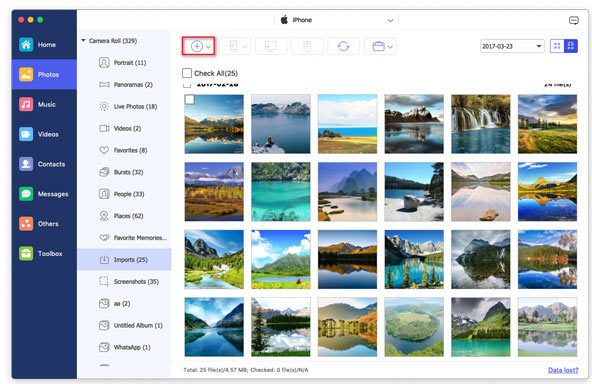
Dicas: Depois de concluir a transferência de fotos do Mac para o iPad, você quer saber como transferir arquivos do iPad/iPhone para Mac ? Clique aqui >>
O celular Android possui um recurso de Bluetooth, que pode ser usado para transferência Android . No entanto, esse recurso é chamado de AirDrop quando se trata de iDevices. Para usar o AirDrop, você precisará abrir o Wi-Fi previamente e certificar-se de que os dois iDevices estejam na mesma rede. No entanto, o AirDrop só é adequado para transferir arquivos pequenos. ( O AirDrop está parado esperando ?)
Veja como transferir fotos do Mac para o iPad via AirDrop:
Passo 1. No seu Mac , navegue até "Finder" > "Go" > "AirDrop" para ativar o Wi-Fi e o Bluetooth para ativar o AirDrop no Mac . Em seguida, opte por “Permitir ser descoberto por” como “Todos” ou “Somente Contatos”.

Passo 2. No seu iPad, deslize de baixo para cima na tela do dispositivo para entrar no Centro de Controle. Em seguida, clique em “AirDrop” e configure o iPad para ser descoberto por “Todos” ou “Somente Contatos” como acima.

Passo 3. Para transferir fotos do seu Mac para o iPad:
Se você é usuário Windows ou Android , existem aplicativos semelhantes ao AirDrop para transferir arquivos? Leia o artigo a seguir para encontrar as melhores alternativas de AirDrop.
[Atualizado em 2024] Dez principais alternativas de AirDrop para Windows / AndroidiCloud Photos é uma maneira conveniente de sincronizar fotos em todos os dispositivos Apple. Basta ativar o iCloud Photos e suas fotos serão sincronizadas automaticamente com o seu iPad. Certifique-se de usar o mesmo ID Apple em ambos os dispositivos e de que haja armazenamento iCloud suficiente disponível para suas fotos. ( O armazenamento do iCloud não é suficiente ?)
Veja como exportar fotos do Mac para iPad com Fotos do iCloud:
Passo 1. No seu iPad, abra "Configurações" > toque no seu nome > selecione "iCloud". Escolha "Fotos" e certifique-se de que "Fotos do iCloud" esteja ativado.

Passo 2. No seu Mac , clique no menu Apple e selecione "Preferências do Sistema" > vá para "iCloud" e faça login.
Passo 3. Clique em “Opções” ao lado de “Fotos” e marque a caixa “Fotos do iCloud”. Isso fará upload de todas as fotos do aplicativo Fotos do seu Mac para o iCloud.

Assim que a sincronização for concluída, você poderá acessar essas fotos no aplicativo Fotos do seu iPad.
Enviar fotos por e-mail também é um método simples e direto, adequado para transferências rápidas de um pequeno número de fotos. Não requer suporte adicional de software ou hardware, mas pode ser limitado por restrições de tamanho de anexo.
Veja como enviar fotos do Mac para o iPad com o iTunes:
Passo 1. Abra o aplicativo Mail em seu Mac e escreva um novo e-mail.
Passo 2. Anexe ao e-mail as fotos que deseja transferir e envie-as para o seu próprio endereço de e-mail.
Passo 3. Abra o aplicativo Mail no seu iPad, baixe o anexo e salve-o no aplicativo Fotos.

Os 5 métodos acima visam transferir fotos do Mac para o iPad. Você entendeu? Essas soluções são resumidas nas formas mais utilizadas de transferência de fotos entre iDevices pelos usuários da Apple. Acredito que você deve ser capaz de experimentá-los com facilidade. Afinal, enviar fotos e outros arquivos entre dispositivos Apple é relativamente simples. Desses métodos, pessoalmente, prefiro o primeiro método - Transferência Mac para iPad . Ele suporta a transferência de muitos arquivos além de fotos, é fácil de operar e quase não há feedback negativo.
Espero que esses métodos ajudem você a transferir fotos do Mac para o iPad sem problemas. Seja qual for o método que você escolher, espero que desfrute de uma experiência conveniente.
Artigos relacionados:
Como transferir arquivos do Mac para o iPad? 6 maneiras para você
[Guia] Como transferir fotos do iPad para Mac via USB e sem fio?
8 maneiras principais de transferir arquivos do PC para o iPad (passo a passo)
Como transferir vídeos do Mac para o iPad? (Tutorial passo a passo)





